Kaip IT ekspertas, vienas iš dalykų, kuriuos kartais gali tekti padaryti, yra patikrinti AMD mikroschemų rinkinio tvarkyklių versiją sistemoje „Windows“. Štai trumpas vadovas, kaip tai padaryti: 1. Atidarykite įrenginių tvarkytuvę. 2. Išskleiskite skyrių „Sistemos įrenginiai“. 3. Raskite savo AMD mikroschemų rinkinio įrašą. Paprastai jis bus pažymėtas kaip „AMD Xxxxxxx lustų rinkinys“ arba „AMD Xxxxxxx energijos valdymo valdiklis“. 4. Dešiniuoju pelės mygtuku spustelėkite įrašą ir pasirinkite „Ypatybės“. 5. Eikite į skirtuką „Vairuotojas“. 6. Čia bus pateikta tvarkyklės versija.
Kiekviename kompiuteryje yra mikroschemų rinkinio tvarkyklės, užtikrinančios tinkamą komponentų veikimą. Negalite naudoti kompiuterio be mikroschemų rinkinio tvarkyklių, nes jos nurodo operacinei sistemai susisiekti su pagrindine plokšte ir jos posistemiais. Jei naudojate AMD mikroschemų rinkinio tvarkykles, šis vadovas jums padės Patikrinkite AMD mikroschemų rinkinio tvarkyklės versiją .

Kaip patikrinti AMD mikroschemų rinkinio tvarkyklės versiją „Windows 11/10“.
Jei ieškote būdų, kaip patikrinti AMD mikroschemų rinkinio tvarkyklės versiją, jums padės šie metodai.
- Programų naudojimas nustatymų programoje
- Valdymo skydelio naudojimas
- Naudojant įrenginių tvarkytuvę
- „PowerShell“ naudojimas
- Naudojant trečiųjų šalių tvarkyklių diegimo programas
- Sistemos informacijai patikrinti naudokite trečiųjų šalių įrankius
- Naudojant AMD programinės įrangos diegimo programą
Išsamiai pažvelkime į kiekvieną metodą ir išsiaiškinkime AMD mikroschemų rinkinio tvarkyklės versiją.
1] Programų naudojimas nustatymų programoje
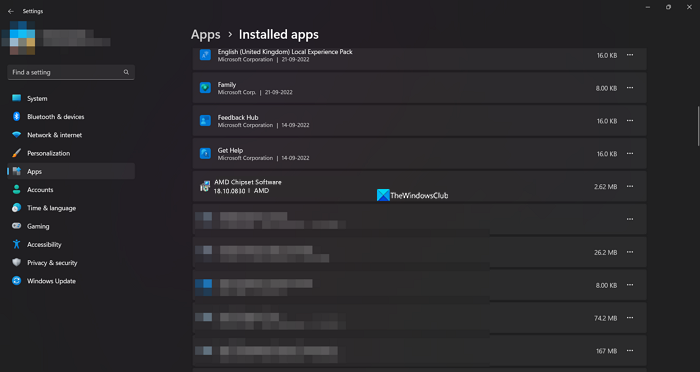
Visas kompiuteryje įdiegtas programas ir tvarkykles galite rasti nustatymų skirtuke Įdiegtos programos. Taip pat galite rasti AMD mikroschemų rinkinio tvarkyklę kartu su tvarkyklės versija. Taigi galite patikrinti mikroschemų rinkinio tvarkyklės versiją.
Norėdami patikrinti AMD mikroschemų rinkinio tvarkyklės versiją,
- atviras Nustatymai naudojant programą Win+Me Spartusis klavišas.
- Tada spustelėkite Programos ir pasirinkite Įdiegtos programėlės
- Slinkite žemyn, kad surastumėte AMD Chipset Software su jos versija po ja.
Tai vienas iš paprasčiausių būdų sužinoti AMD mikroschemų rinkinio tvarkyklės versiją.
2] Valdymo skydo naudojimas
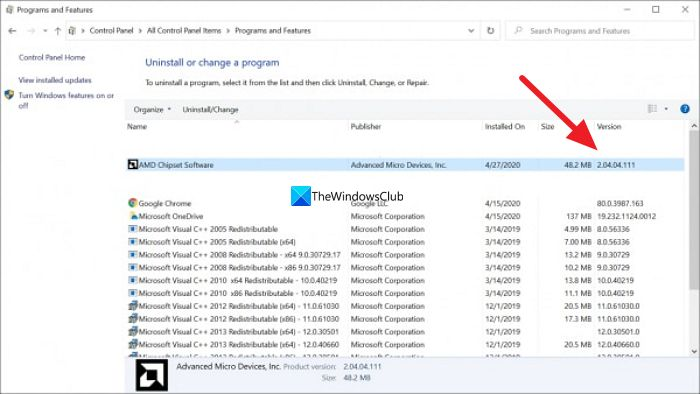
Valdymo skydo skirtuke „Programos“ galite matyti visų kompiuteryje įdiegtų programų sąrašą. Taip pat galite rasti AMD mikroschemų rinkinio tvarkyklę kartu su jos versija.
Norėdami patikrinti AMD mikroschemų rinkinio tvarkyklės versiją naudodami valdymo skydelį,
- Spustelėkite Pradėti mygtuką ir įveskite Valdymo skydas ir atidarykite jį iš rezultatų.
- Pasirinkite Programos skirtuką Valdymo skydo lange.
- Paspauskite Programos ir funkcijos . Pamatysite visų kompiuteryje įdiegtų programų sąrašą ir AMD mikroschemų rinkinio tvarkykles. Jo versiją rasite skirtuke „Versija“, esančiame šalia AMD mikroschemų rinkinio.
3] Įrenginių tvarkytuvės naudojimas
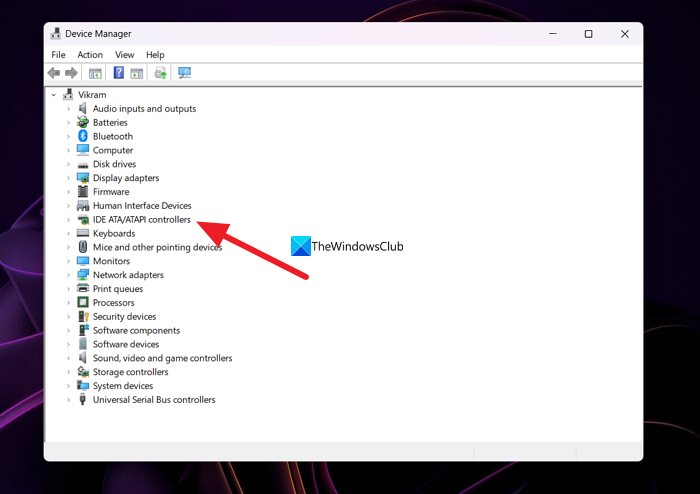
Kitas būdas rasti kompiuteryje įdiegtą AMD mikroschemų rinkinio tvarkyklės versiją yra įrenginių tvarkytuvė.
Norėdami rasti AMD mikroschemų rinkinio tvarkyklę naudodami įrenginių tvarkytuvę,
- Paspauskite Win + R klaviatūroje, kad atidarytumėte paleisti komanda.
- Tipas devmgmt.msc ir paspauskite Įeiti . Atsidarys įrenginių tvarkytuvės langas.
- Pamatysite IDE ATA/ATAPI valdikliai ten. Išplėskite jį, kad pamatytumėte AMD mikroschemų rinkinio tvarkyklę. Dešiniuoju pelės mygtuku spustelėkite jį ir pasirinkite Charakteristikos .
- Tada spustelėkite Vairuotojas skirtuką, kuriame rasite visą informaciją apie tvarkyklę ir jos versiją.
4] PowerShell naudojimas
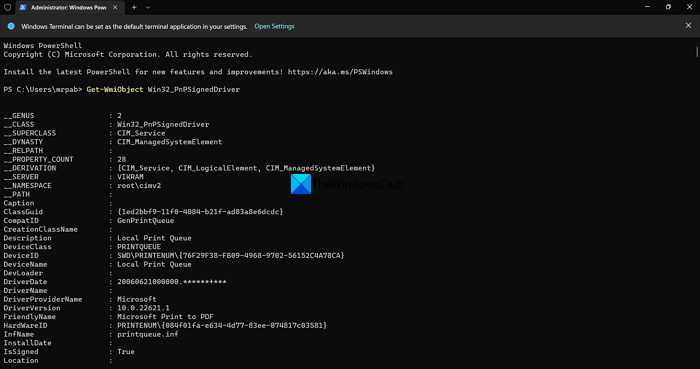
Taip pat galite rasti AMD mikroschemų rinkinio tvarkyklės versiją naudodami „PowerShell“. Turite įvesti komandą ir paspausti Enter. Po to bus rodomos visos jūsų kompiuteryje įdiegtos tvarkyklės kartu su jų versija. Tarp jų galite rasti AMD mikroschemų rinkinio tvarkyklę ir jos versiją.
Norėdami patikrinti AMD mikroschemų rinkinio tvarkyklės versiją naudodami „PowerShell“,
- Paspauskite Win + X norėdami atidaryti WinX meniu.
- Pasirinkite „Windows“ terminalas (administratorius) variantas.
- Spustelėkite Taip variantas.
- Įveskite šią komandą: |_+_|.
- Dabar pamatysite visas kompiuteryje įdiegtas tvarkykles, taip pat AMD mikroschemų rinkinio tvarkyklę ir versiją. Norėdami rasti AMD mikroschemų rinkinio tvarkyklę ir versiją, turite peržiūrėti daugelio tvarkyklių sąrašą.
5] Trečiųjų šalių tvarkyklių diegimo programų naudojimas
Yra daug trečiųjų šalių tvarkyklių diegimo arba naujinimo programų, kurios gali padėti lengvai rasti AMD mikroschemų rinkinio tvarkyklės versiją. Turite jas įdiegti savo kompiuteryje ir paleisti, kad pamatytumėte įdiegtų tvarkyklių ir jų versijų sąrašą.
Skaityti: AMD tvarkyklė nuolat stringa žaidžiant kompiuterinius žaidimus
6] Sistemos informacijai patikrinti naudokite trečiųjų šalių įrankius.
Yra keletas trečiųjų šalių įrankių, pvz., HWiNFO, kurie rodo išsamią sistemos informaciją, kai ją paleisite savo kompiuteryje. Šioje sistemos informacijoje, kurią jie rodo, rasite išsamios informacijos apie AMD mikroschemų rinkinio tvarkyklę, įskaitant versiją, kuri veikia jūsų kompiuteryje. Atsisiųskite nešiojamų sistemos informacijos tikrintuvų versijų diegimo programą ir paleiskite jas savo kompiuteryje.
7] Naudojant AMD programinės įrangos diegimo programą
AMD mikroschemų rinkinio tvarkyklės versiją taip pat galite rasti naudodami AMD programinės įrangos diegimo programą. Jis automatiškai aptinka jūsų kompiuteryje įdiegtas AMD tvarkykles ir programinę įrangą ir tikrina, ar nėra naujinimų. Pamatysite kompiuteryje įdiegtų AMD programų sąrašą, taip pat AMD mikroschemų rinkinio tvarkyklę su versijos numeriu po juo. AMD programinės įrangos diegimo programą galite atsisiųsti iš svetainės AMD Palaikymo svetainė. Atsisiuntę įdiekite jį ir paleiskite jį savo kompiuteryje, kad pamatytumėte AMD mikroschemų rinkinio tvarkyklės versiją.
Tai yra įvairūs būdai, kaip savo kompiuteryje galite rasti AMD mikroschemų rinkinio tvarkyklės versiją.
Kaip patikrinti AMD mikroschemų rinkinio tvarkyklę?
AMD mikroschemų rinkinio tvarkyklę galite patikrinti įrenginių tvarkytuvėje, nustatymų programos skirtuke Įdiegtos programos, naudodami komandą PowerShell arba trečiosios šalies tvarkyklės naujinimo programinę įrangą. Jūs netgi galite apsilankyti AMD svetainėje ir įvesti savo įrenginio informaciją, kad pamatytumėte mikroschemų rinkinio tvarkyklę ir ją atsisiųstumėte.
Skaityti: Kaip patikrinti tvarkyklės versiją Windows 11
Kaip sužinoti, kokį mikroschemų rinkinį turiu?
Atidarykite Įrenginių tvarkytuvę savo kompiuteryje iš pradžios meniu ir sąraše išplėskite „IDE ATA/ATAPI Controllers“. Ten pamatysite savo mikroschemų rinkinio prekės ženklą. Netgi galite eiti į nustatymų programą ir peržiūrėti įdiegtas programas, kad surastumėte savo mikroschemų rinkinį.
Ar man reikia atnaujinti AMD mikroschemų rinkinio tvarkyklę?
Taip, turite atnaujinti AMD mikroschemų rinkinio tvarkyklę, kai bus prieinama nauja versija, nes tai yra esminė programos dalis norint paleisti kompiuterį. Daugeliu atvejų AMD mikroschemų rinkinio tvarkyklių arba kitų tvarkyklių naujinimai automatiškai įdiegiami naudojant „Windows“ naujinimus. Turime juos atnaujinti tik rankiniu būdu, kai susiduriame su klaidomis ar problemomis.
Kaip atnaujinti AMD mikroschemų rinkinio tvarkykles?
AMD mikroschemų rinkinio tvarkyklės įdiegiamos ir atnaujinamos automatiškai naudojant „Windows“ naujinimus. Nereikia nieko daryti, kad juos atnaujintumėte. Jei kyla problemų su jais, galite atsisiųsti jas pagal savo asmeninį kompiuterį ir Windows versiją iš AMD svetainės arba naudoti trečiosios šalies tvarkyklių naujinimo programinę įrangą, kad automatiškai atnaujintumėte.
mainų srities istorijos langai 10
Skaityti: „Windows“ nuolat diegia senas AMD tvarkykles






![Drąsi naršyklė su dideliu procesoriaus ir atminties naudojimu [Pataisyta]](https://prankmike.com/img/browsers/D7/brave-browser-high-cpu-and-memory-usage-fixed-1.png)








